Instale o software de monitoramento OT em sensores OT
Este artigo é um de uma série de artigos que descrevem o caminho de implantação para monitoramento de OT com o Microsoft Defender for IoT e descreve como instalar o software Defender for IoT em sensores OT e definir as configurações de configuração inicial.
Use os procedimentos neste artigo ao instalar o software Microsoft Defender for IoT em seus próprios dispositivos. Pode estar a reinstalar software num dispositivo pré-configurado ou pode estar a instalar software no seu próprio aparelho. Se estiver a utilizar um novo dispositivo pré-configurado, ignore este passo e continue diretamente com a configuração e ativação do sensor .
Atenção
Somente parâmetros de configuração documentados no sensor de rede OT e no console de gerenciamento local são suportados para a configuração do cliente. Não altere nenhum parâmetro de configuração não documentado ou propriedades do sistema, pois as alterações podem causar comportamento inesperado e falhas do sistema.
Remover pacotes do sensor sem a aprovação da Microsoft pode causar resultados inesperados. Todos os pacotes instalados no sensor são necessários para a funcionalidade correta do sensor.
Pré-requisitos
Antes de instalar, configurar e ativar o sensor OT, certifique-se de que tem:
Um plano para a implantação do seu site de OT com o Defender for IoT, incluindo o dispositivo que você está usando para seu sensor de OT.
Acesso ao portal do Azure como um usuário Leitor de Segurança, Administrador de Segurança, Colaborador ou Proprietário.
Realizei procedimentos extras por tipo de aparelho. Cada tipo de dispositivo também vem com seu próprio conjunto de instruções que são necessárias antes de instalar o software Defender for IoT.
Certifique-se de que concluiu todos os procedimentos específicos necessários para o seu dispositivo antes de instalar o software Defender for IoT. Se o seu dispositivo tiver uma matriz de armazenamento RAID, certifique-se de configurá-la antes de continuar a instalação.
Para obter mais informações, consulte:
Acesso ao dispositivo físico ou virtual onde está a instalar o sensor. Para obter mais informações, consulte Quais aparelhos eu preciso?
Esta etapa é executada por suas equipes de implantação.
Nota
Não há necessidade de pré-instalar um sistema operacional na VM. A instalação do sensor inclui a imagem do sistema operacional.
Configurar adaptadores de rede para uma implantação de VM
Antes de implantar um sensor OT em um dispositivo virtual, configure pelo menos dois adaptadores de rede em sua VM: um para se conectar ao portal do Azure e outro para se conectar a portas de espelhamento de tráfego.
Na sua máquina virtual:
Abra as configurações da VM para edição.
Juntamente com o outro hardware definido para sua VM, como memória, CPUs e disco rígido, adicione os seguintes adaptadores de rede:
- Adaptador de rede 1, para se conectar ao portal do Azure para gerenciamento de nuvem.
- Adaptador de rede 2, para se conectar a uma porta de espelhamento de tráfego configurada para permitir tráfego de modo promíscuo. Se estiver a ligar o sensor a várias portas de espelhamento de tráfego, certifique-se de que existe uma placa de rede configurada para cada porta.
Para obter mais informações, consulte:
- Documentação do software da máquina virtual
- VM do sensor de rede OT (VMware ESXi)
- VM do sensor de rede OT (Microsoft Hyper-V)
- Requisitos de rede
Nota
Se você estiver trabalhando com um sensor air-gapped e estiver implantando um console de gerenciamento local, configure o adaptador de rede 1 para se conectar à interface do usuário do console de gerenciamento local em vez do portal do Azure.
Baixar arquivos de software do portal do Azure
Baixe o software do sensor OT do Defender for IoT no portal do Azure.
No Defender for IoT no portal do Azure, selecione Sensor de Introdução>e, em seguida, selecione a versão de software que pretende transferir.
Importante
Se você estiver atualizando o software de uma versão anterior, use as opções do menu Atualização do sensor Sites e sensores>. Para obter mais informações, consulte Update Defender for IoT OT monitoring software.
Instale o software Defender ou IoT em sensores OT
Este procedimento descreve como instalar o software Defender for IoT que você baixou do portal do Azure.
Gorjeta
Embora você possa executar este procedimento e assistir à instalação a partir de uma estação de trabalho de implantação, depois de inicializar a máquina do sensor a partir da mídia física ou da montagem virtual, a instalação também pode ser executada automaticamente por conta própria.
Se você optar por fazer isso sem um teclado ou tela, observe o endereço IP padrão listado no final deste procedimento. Use o endereço IP padrão para acessar o sensor a partir de um navegador e continuar o processo de implantação a partir daí.
Para instalar o software:
Monte o arquivo ISO baixado em seu dispositivo de hardware ou VM usando uma das seguintes opções:
Mídia física – grave o arquivo ISO em seu armazenamento externo e, em seguida, inicialize a partir da mídia.
- DVDs: Primeiro grave o software no DVD como uma imagem.
- Unidade USB: Primeiro, certifique-se de que criou uma unidade USB inicializável com software como Rufus e, em seguida, salve o software na unidade USB. As unidades USB devem ter USB versão 3.0 ou posterior.
- Selecione a configuração do modo Imagem DD ao criar sua imagem, por exemplo:
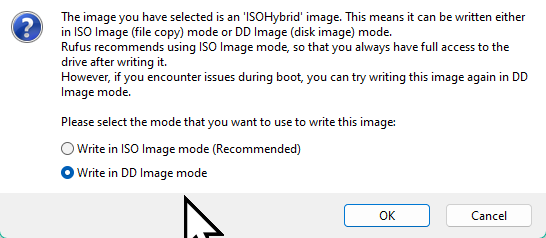
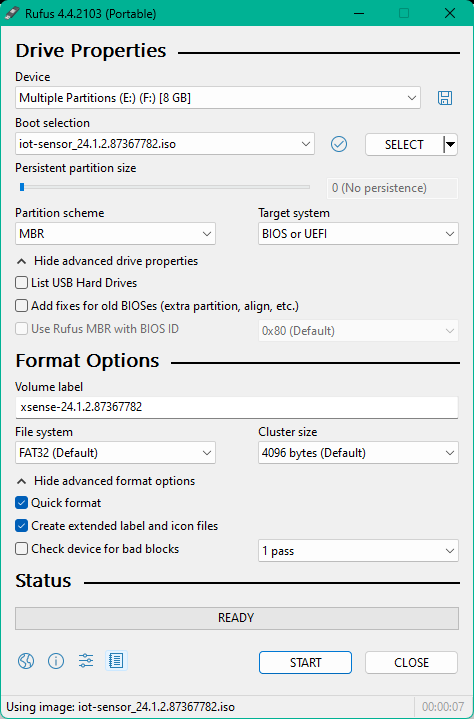
Sua mídia física deve ter um mínimo de 4 GB de armazenamento.
Suporte virtual – use iLO para dispositivos HPE ou iDRAC para dispositivos Dell para inicializar o arquivo ISO.
Quando a instalação for inicializada, você será solicitado a iniciar o processo de instalação. Selecione o item Install iot-sensor-
<version number>para continuar ou deixe o assistente para fazer a seleção automaticamente por conta própria.O assistente seleciona automaticamente para instalar o software após 30 segundos de espera. Por exemplo:
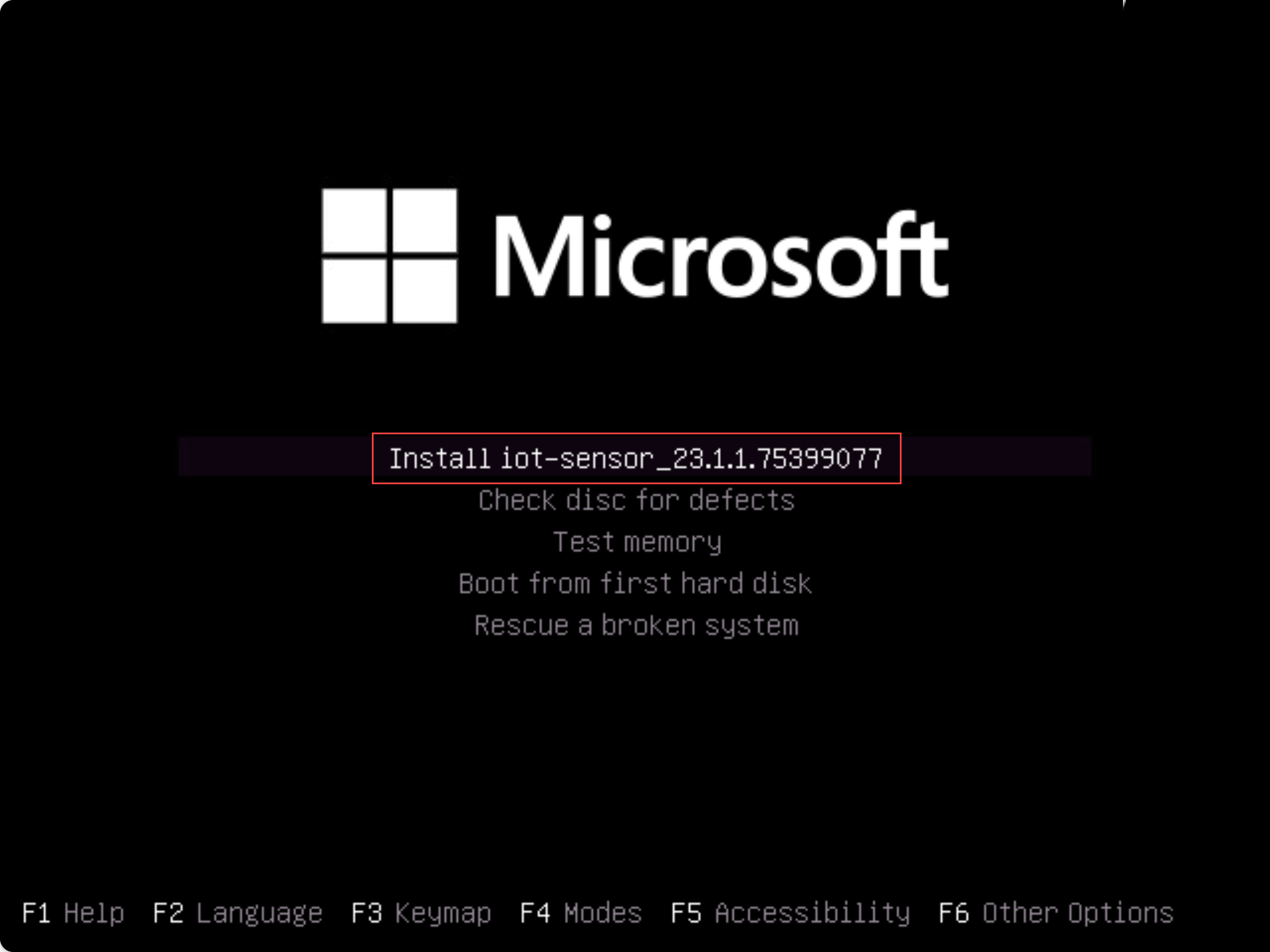
Nota
Se você estiver usando uma versão herdada do BIOS, você será solicitado a selecionar um idioma e as opções de instalação serão apresentadas no canto superior esquerdo em vez de no centro. Quando solicitado, selecione
Englishe, em seguida, a opção Instalar iot-sensor-<version number>para continuar.A instalação começa, dando-lhe mensagens de estado atualizadas à medida que avança. Todo o processo de instalação leva até 20-30 minutos e pode variar dependendo do tipo de mídia que você está usando.
Quando a instalação estiver concluída, será mostrado a seguir um conjunto de detalhes de rede padrão. Embora os endereços IP, sub-rede e gateway padrão sejam idênticos a cada instalação, o UID é exclusivo para cada dispositivo. Por exemplo:
IP: 192.168.0.101, SUBNET: 255.255.255.0, GATEWAY: 192.168.0.1, UID: 91F14D56-C1E4-966F-726F-006A527C61D
Use o endereço IP padrão fornecido para acessar o sensor para configuração e ativação iniciais.
Próximos passos
Para obter mais informações, consulte Solucionar problemas do sensor.
